解决方法一:网络图标消失
1、右键点击任务栏,然后选择属性;
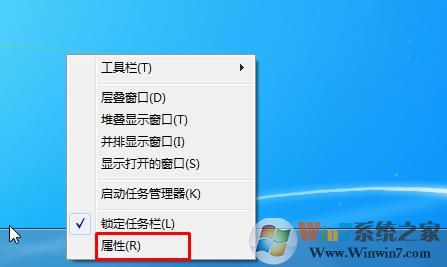
2、点击通知区域的 自定义 按钮;
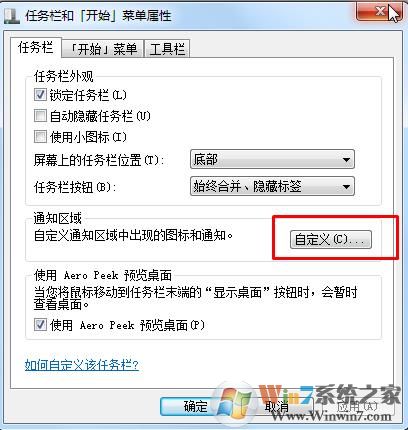
3、在接下来的窗口中,点击“打开或关闭系统图标”;
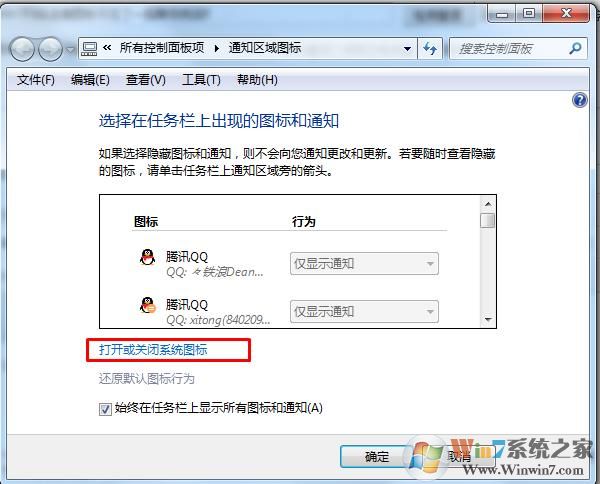
4、找到网络,将其设置为 打开;
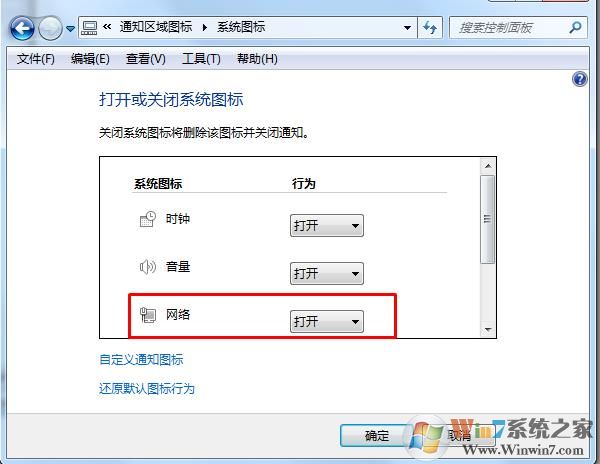
这时再看,就可以看到网络连接图标回来了。
解决方法二:
1、首先点击开始菜单 - 打开控制面板,然后点击网络和Internet,接着点击“网络和共享中心”,然后再点击左侧的“更改适配器设置”,如下图所示:
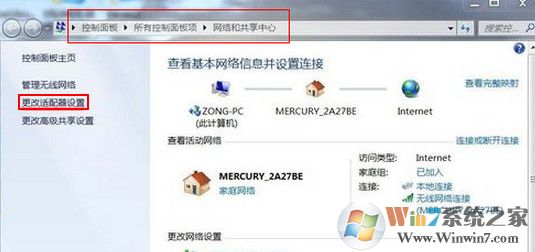
2、随后在打开的网络连接窗口,双击“无线网络连接图标”,如下图所示:
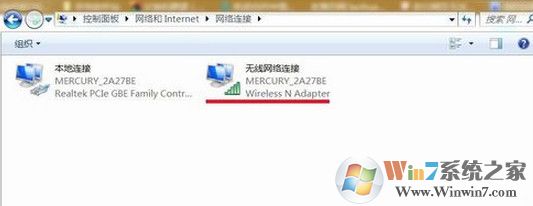
3、然后会弹出“无线网络连接状态”窗口,点击“属性”,如下图所示:
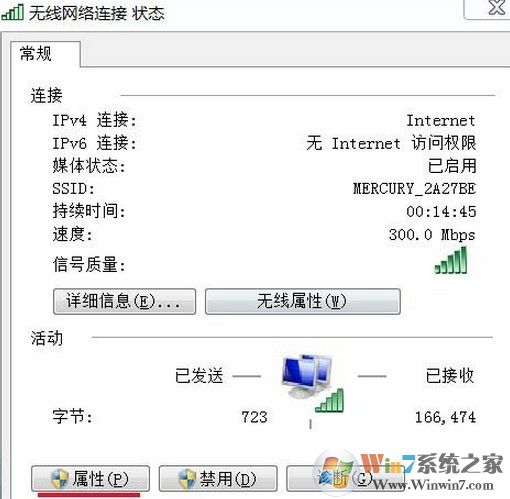
4、在弹出的无线网络连接属性窗口中,点击“配置”,如下图所示:
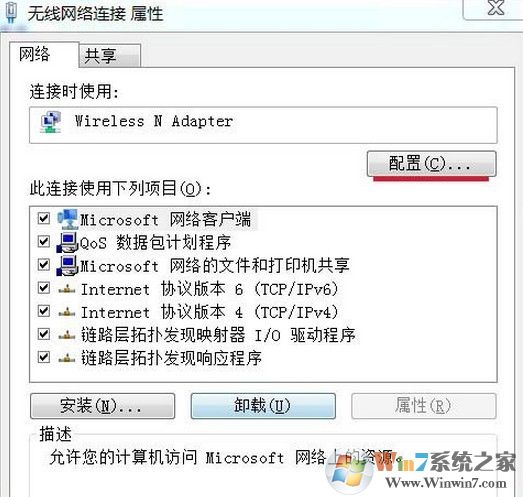
5、在弹出的Wireless N Adapter属性窗口,点击“电源管理”,去掉“允许计算机关闭此设备以节约电源”前面的勾,再点击确定,如下图所示:
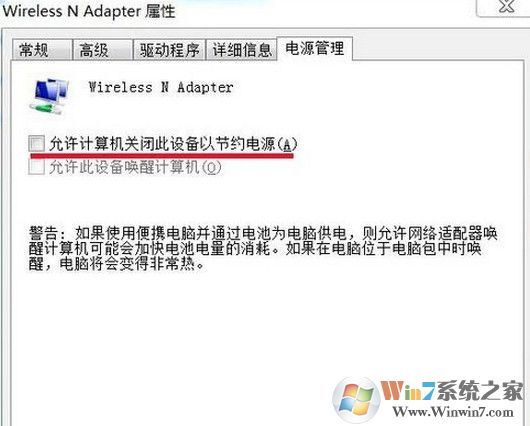
解决方法三:注册表方法重置找回网络连接图标
1、按快捷键Win+R → 输入regedit
2、依次展开HKEY_MACHINESYSTEM / CurrentControlSet / Control / Network,
3、→将config那项直接右键删除后重启电脑,
4、重启后打开网络连接,正常Windows会重新配置,消失的无线网络连接就会显示出来了。
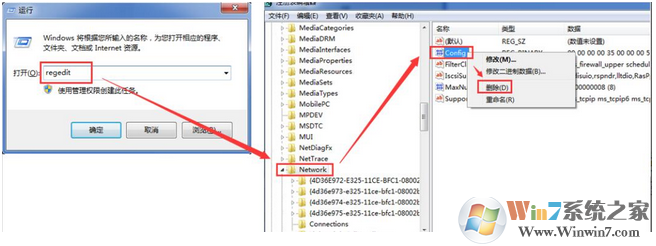
上面就是小编分享的Win7网络图标不见后的找回方法了,以上三个方法分别解决不同的问题,大家都可以试试。